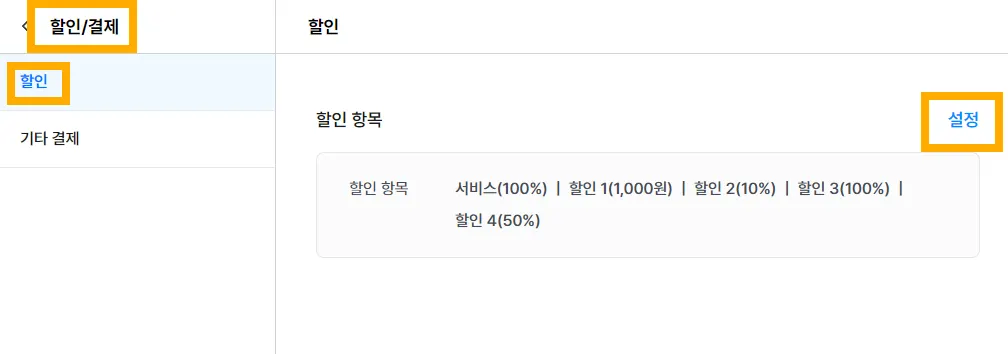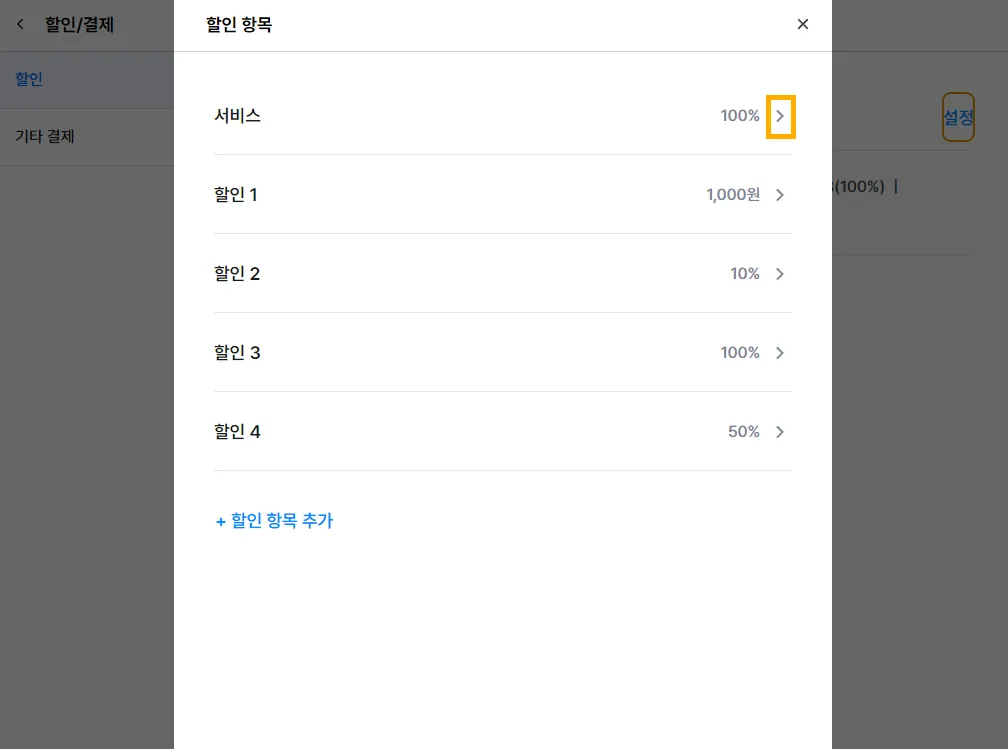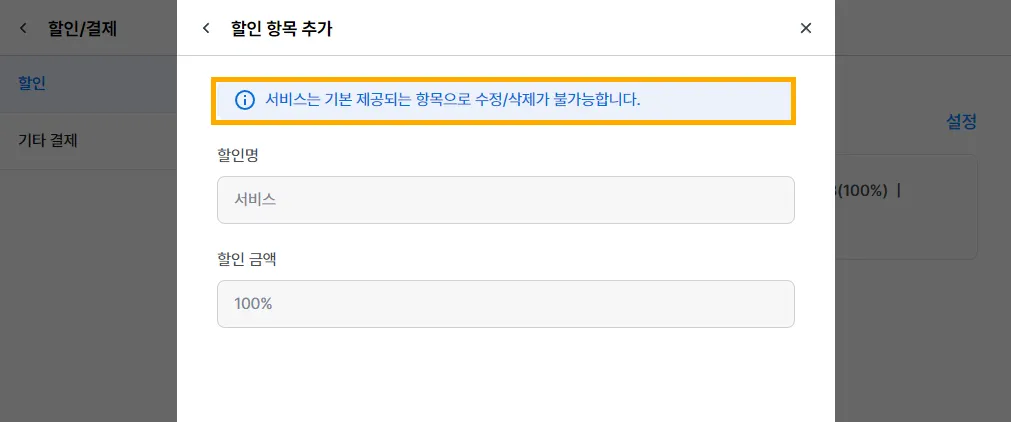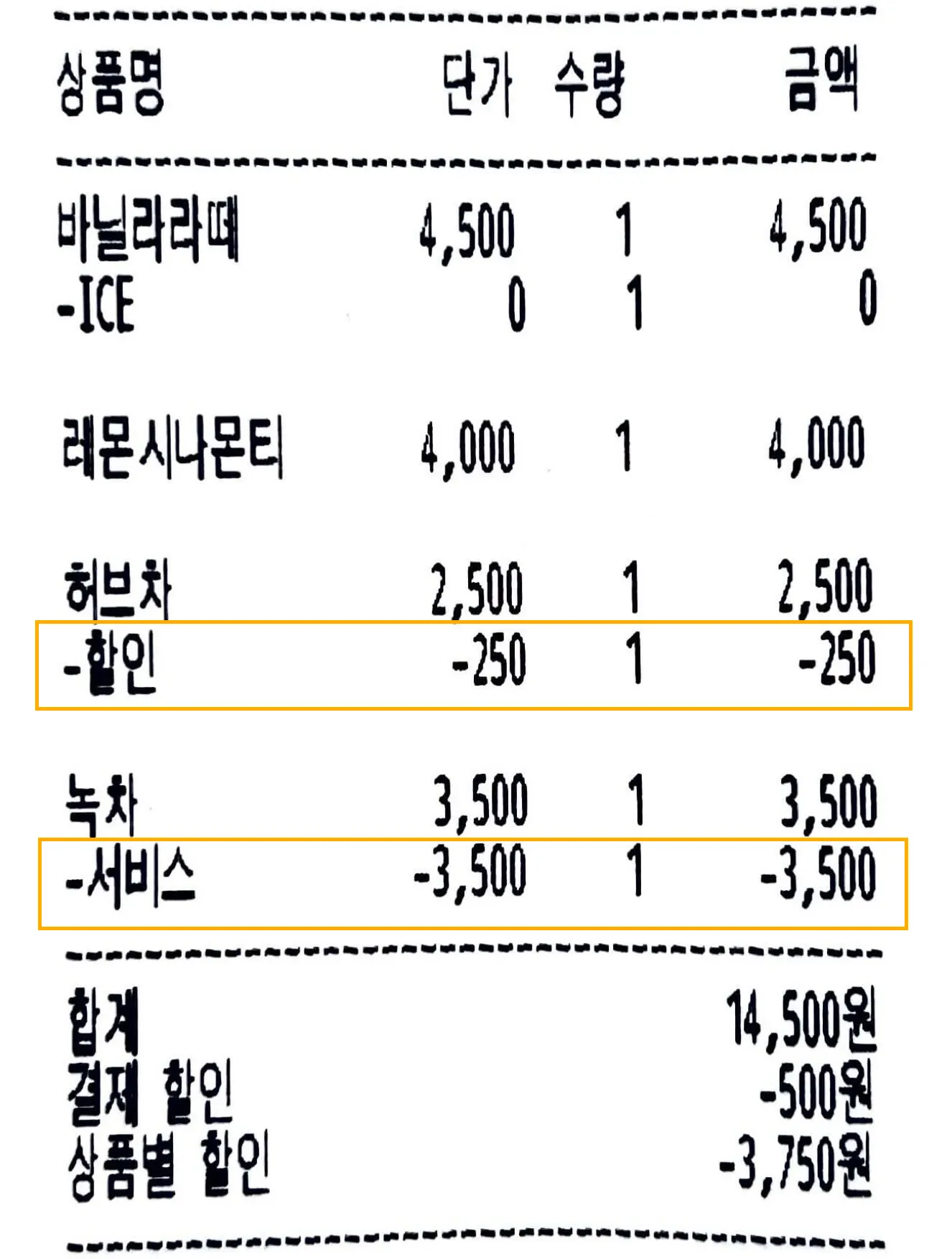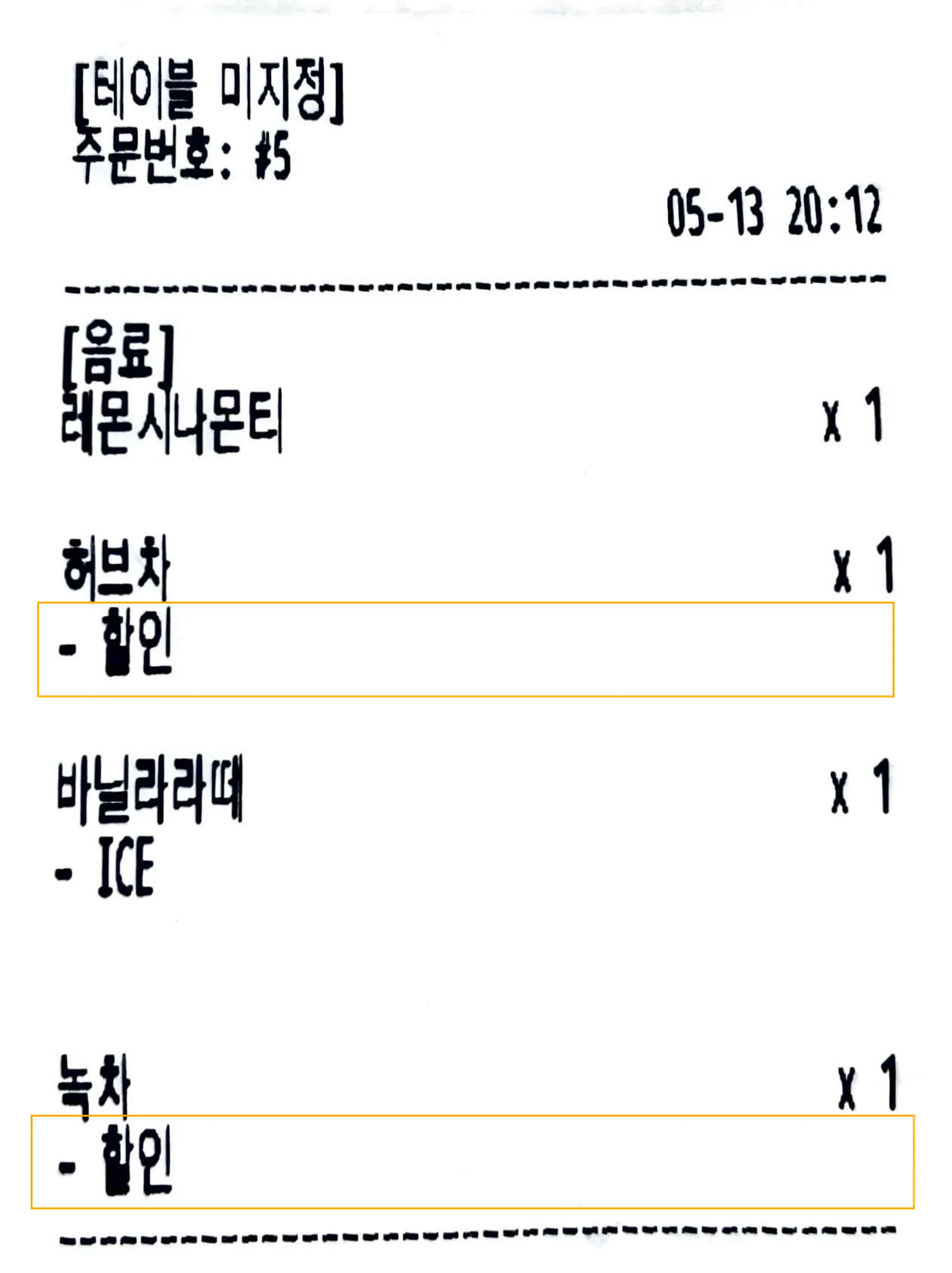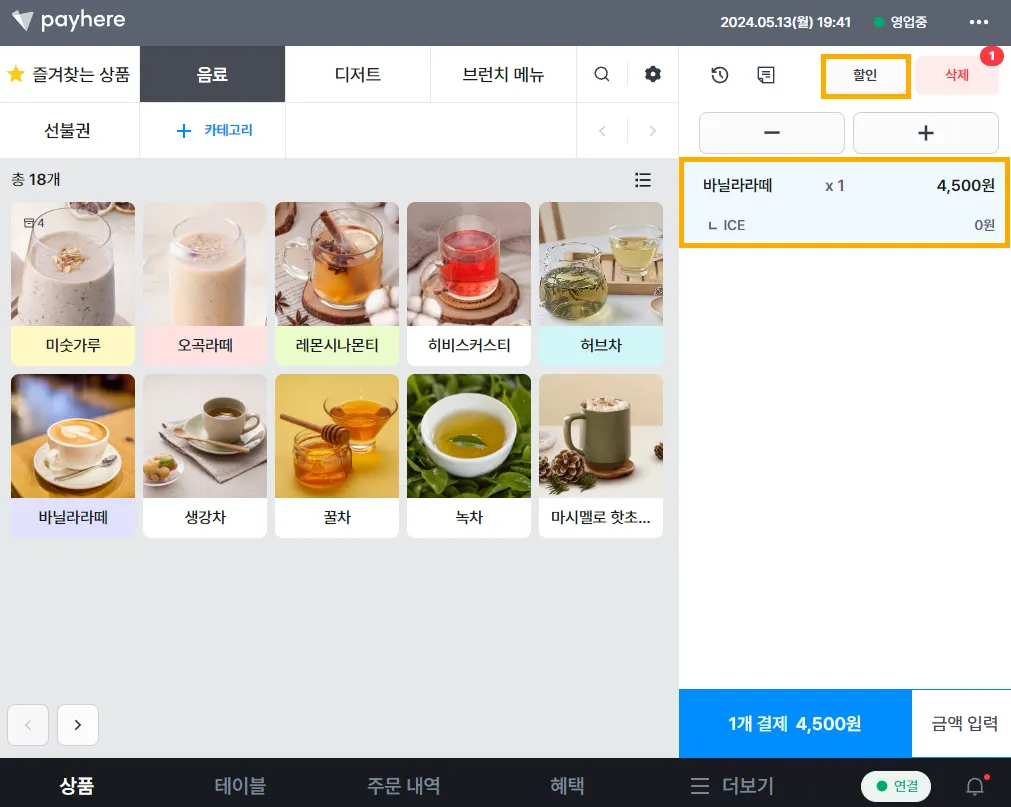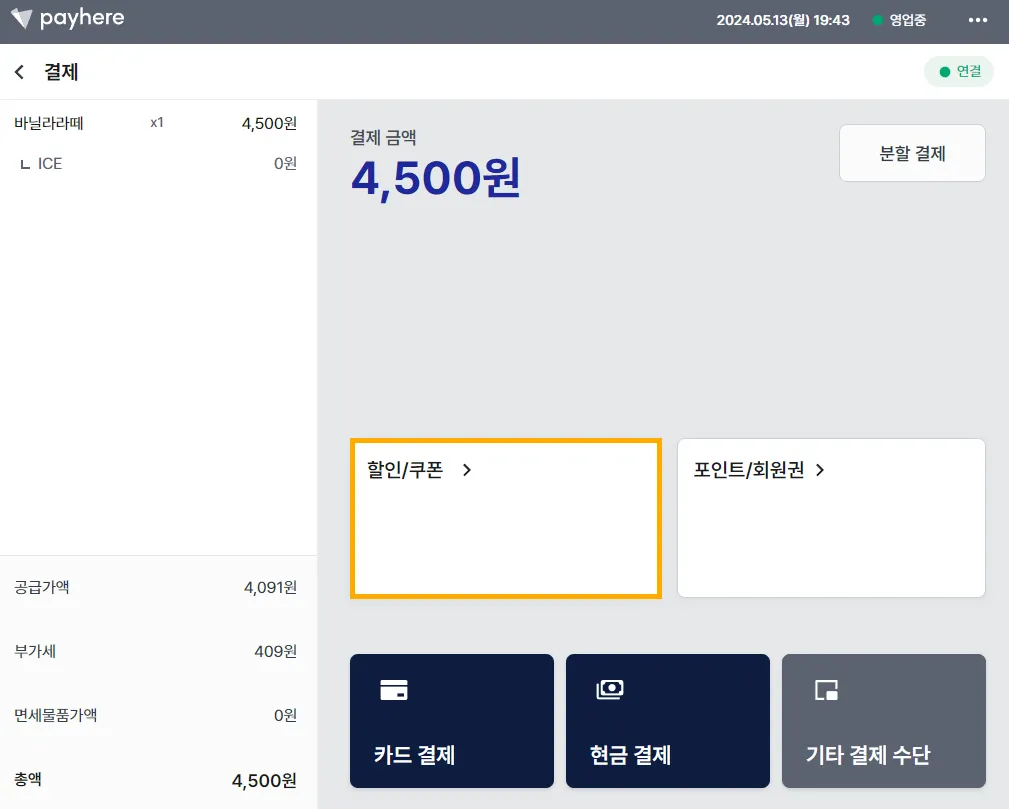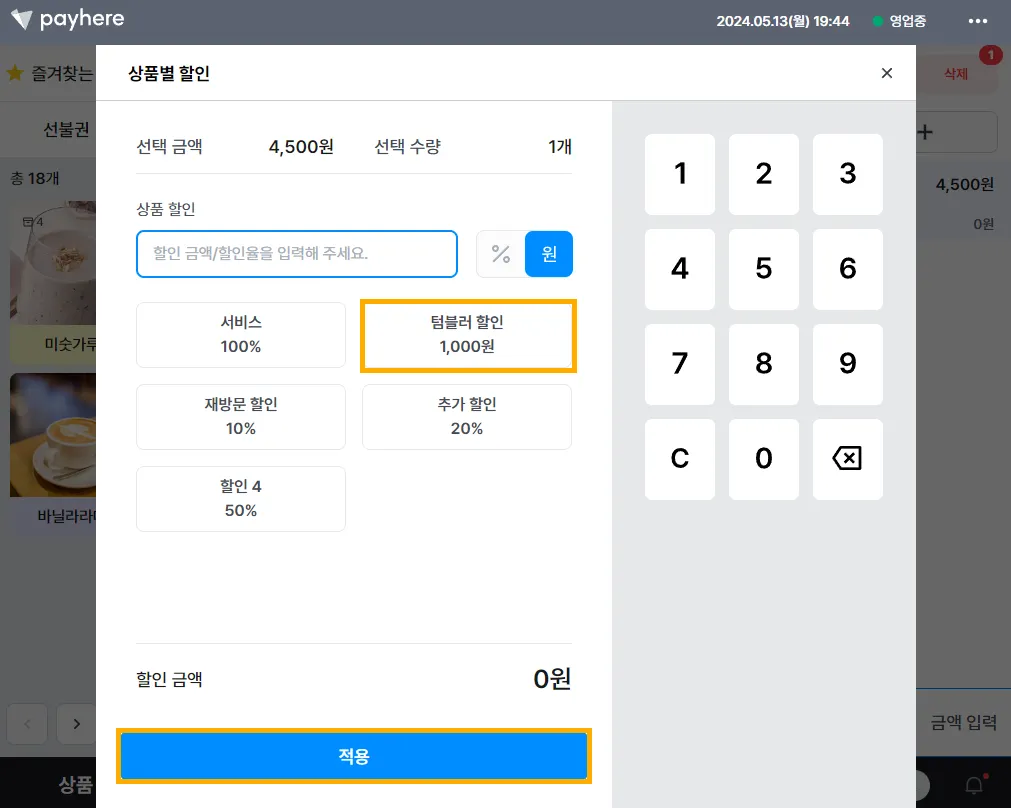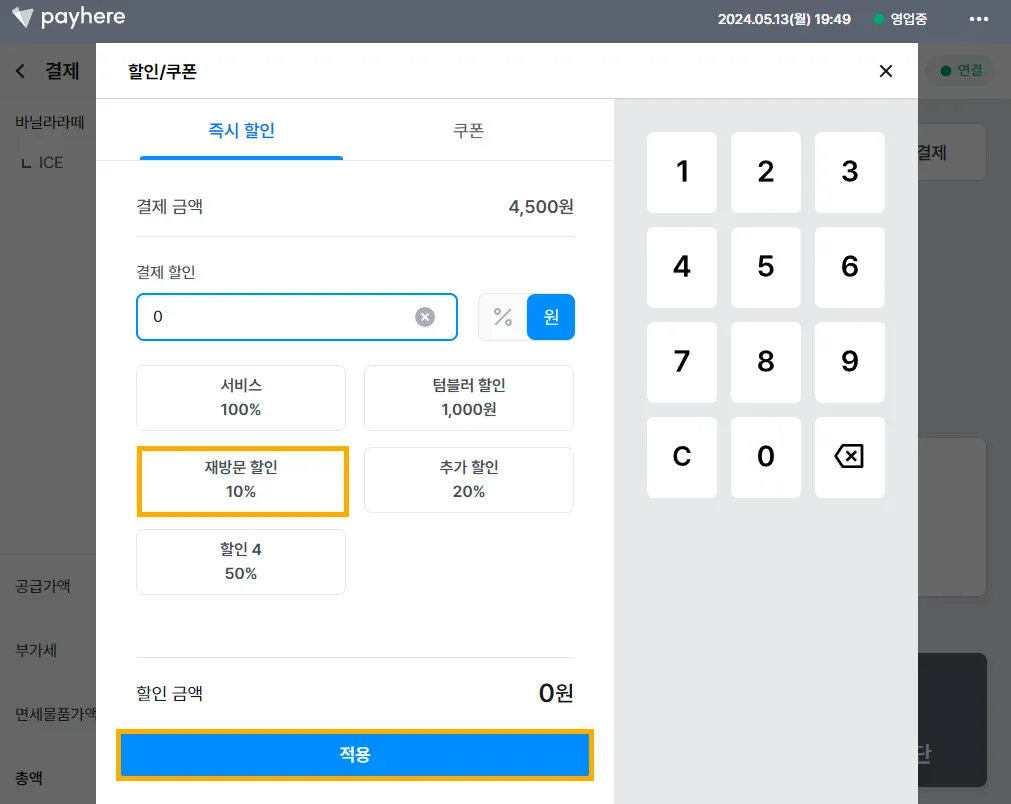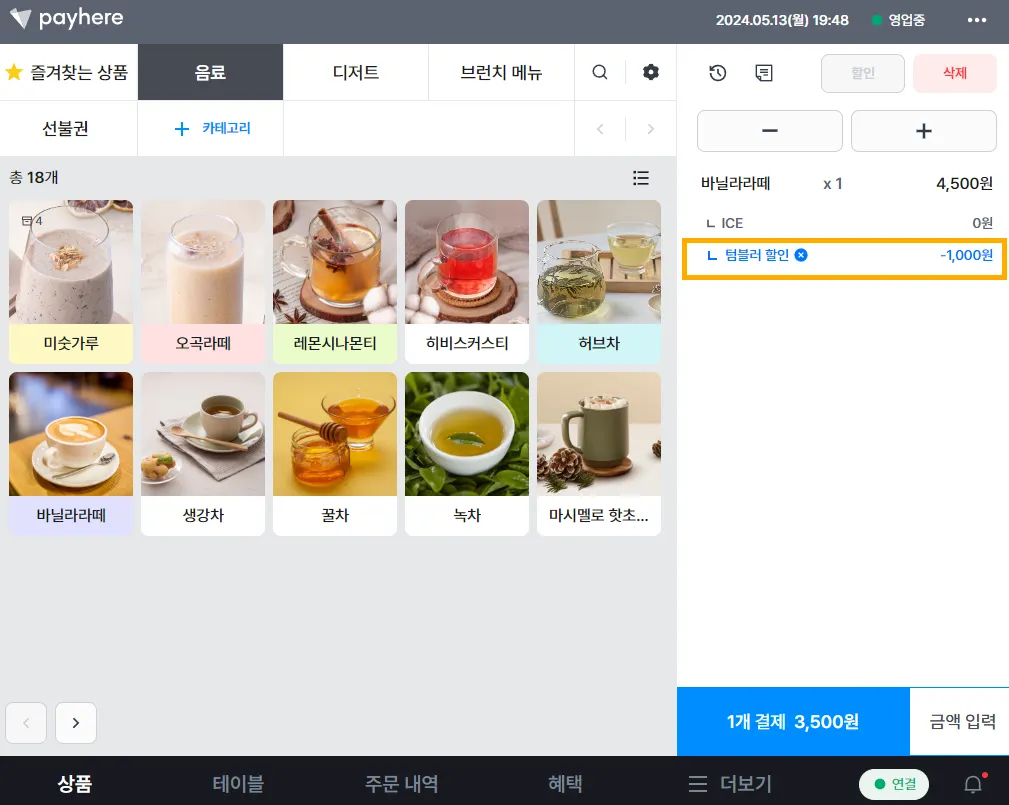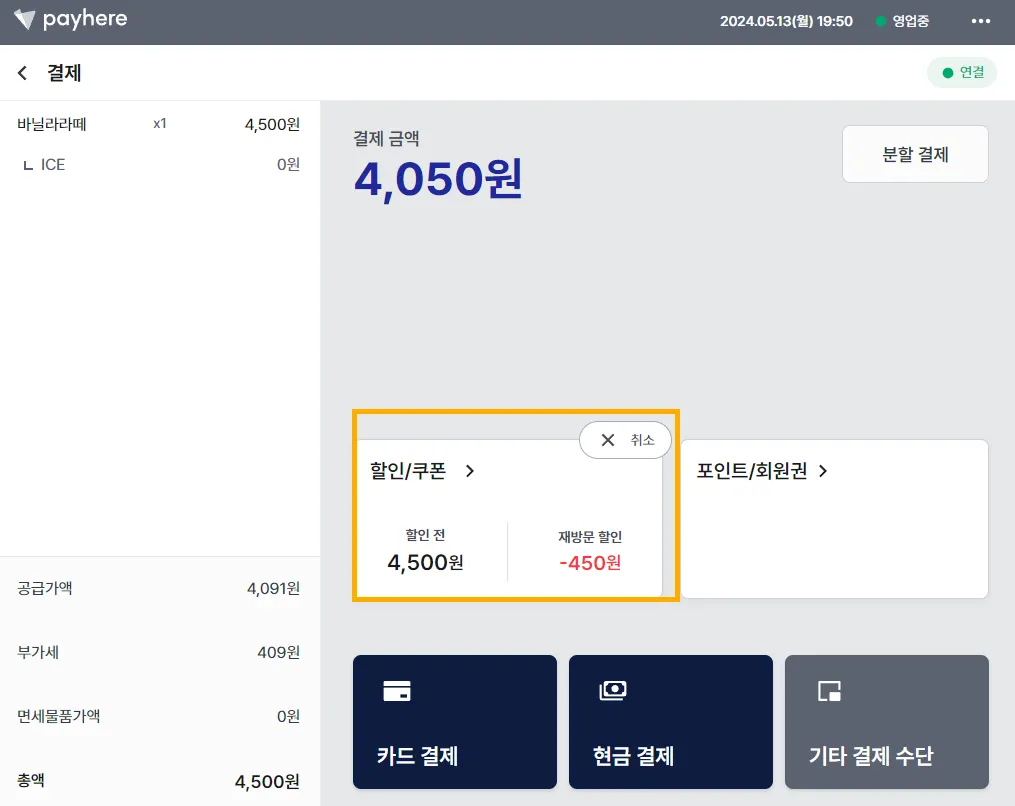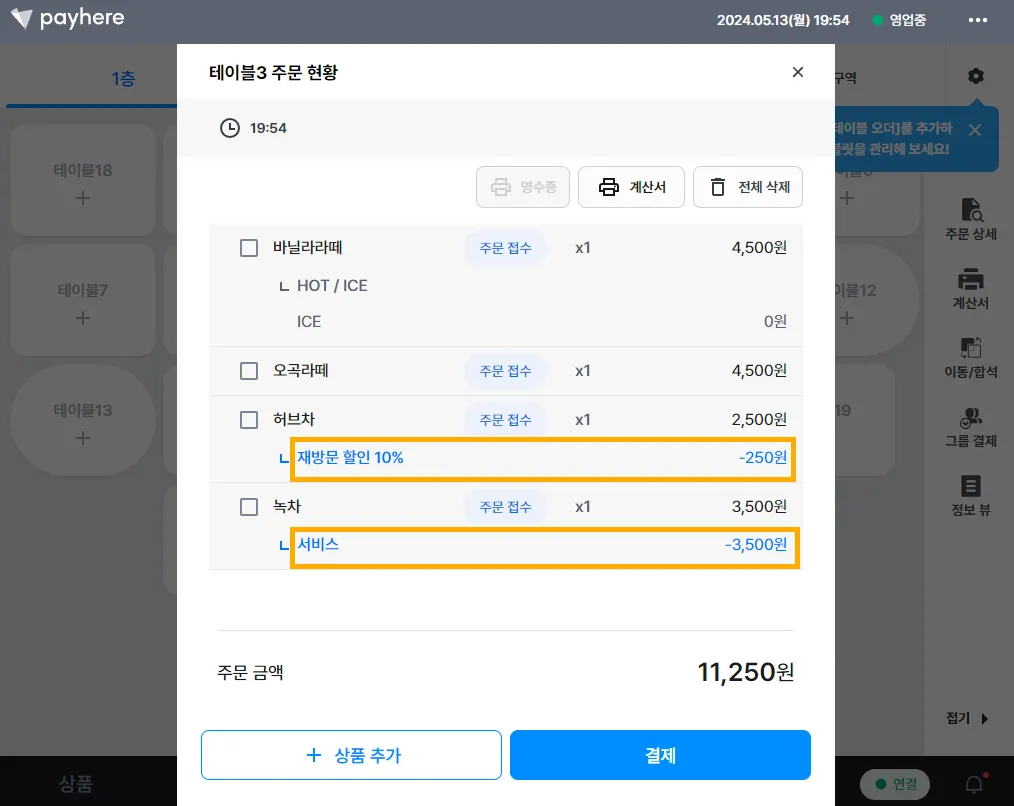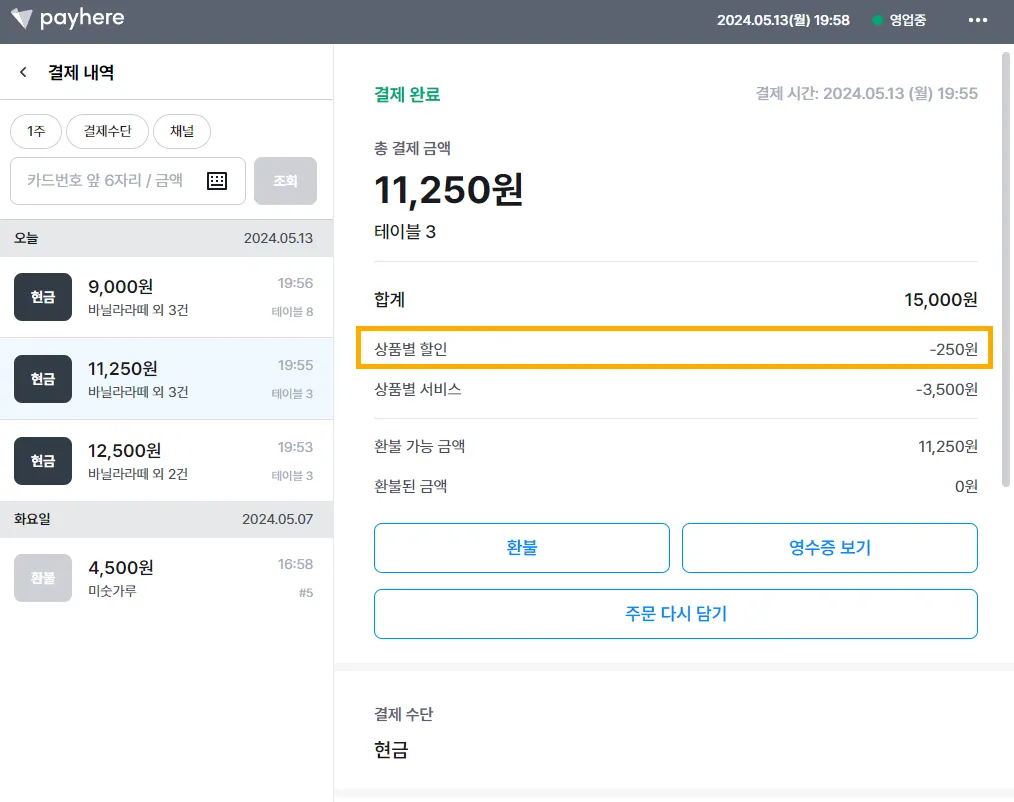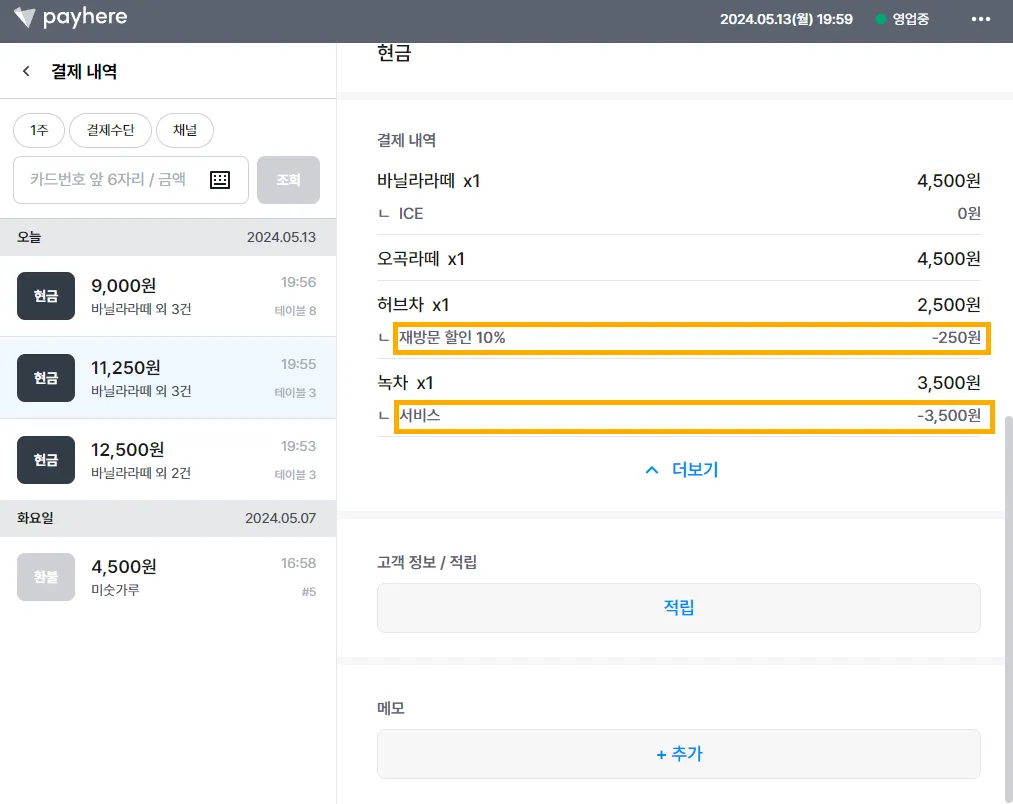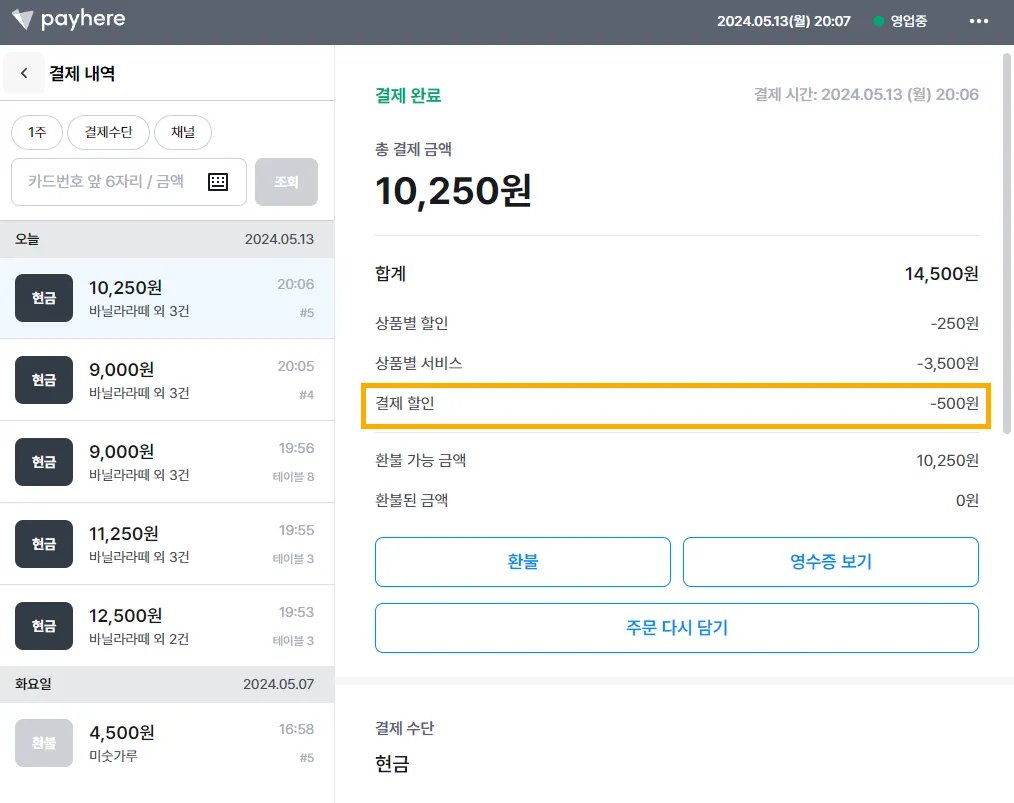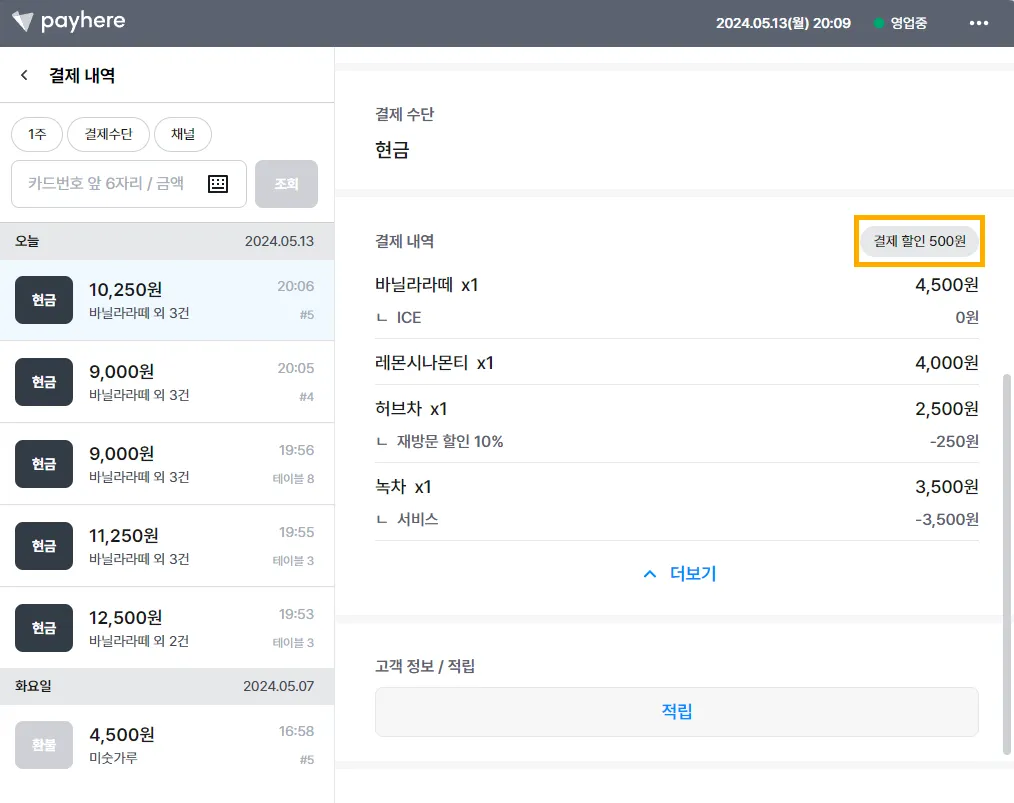직접 할인명과 금액을 커스터마이징할 수 있는 ‘라벨링’ 기능이 추가됐습니다.
•
할인 설정은 PC / Mobile 공통으로 적용됩니다.
PC와 Mobile에서 각각 설정한 할인 항목과 중복된 항목이 공통으로 노출됩니다.
1. 할인 항목 추가하기
1) 셀러 하단 [더보기] → [설정] → [할인/결제] → [할인]에서 퀵 버튼 설정이 가능합니다.
2) 고정으로 제공되는 [서비스] 버튼을 제외한 나머지 [할인 항목]은 수정 및 삭제가 가능합니다.
•
최대 20개까지 원하는 할인명과 값을 생성할 수 있습니다.
•
[서비스] 버튼은 기본 제공되는 할인 100% 항목으로 수정이 불가합니다.
2. 할인 항목 버튼 이용하기
참고해 주세요.
•
출력된 영수증과 주문서에서는 ‘할인’ 또는 ‘서비스’로만 통칭됩니다.
주문서에는 서비스도 ‘할인’으로만 노출됩니다. (업데이트 예정)
•
셀러 내에서는 적용된 각각의 할인명으로 확인이 가능합니다.
영수증
주문서
[상품 탭에서 이용하기]
1) 상품별 할인 또는 전체 할인 모두 적용 가능합니다.
2) 적용된 할인은 주문 목록과 결제 화면에서 확인할 수 있습니다.
•
적용된 할인은 상품별 할인과 전체 할인 모두 명칭과 값이 함께 노출됩니다.
<상품별 할인 적용>
상품별 할인 적용 전
<전체 금액 할인 적용>
전체 금액 할인 적용 전
상품별 할인 적용 후
전체 금액 할인 적용 후
[테이블 탭에서 이용하기]
[테이블] 탭에서 상품별 할인을 적용할 경우 해당 테이블의 주문 현황에서도 적용된 할인 항목을 확인할 수 있습니다.
•
[테이블] 탭 → [테이블 선택] → [주문 현황]
3. 결제 내역에서 확인하기
[더보기] → [결제 내역]에서도 적용된 상품별 혹은 전체 금액 할인/서비스 내역을 확인할 수 있습니다.
<상품별 할인 적용>
합계 내 ‘상품별 할인’으로 표시
결제 내역 내 ‘상품별 할인’으로 표시
<전체 금액 할인 적용>
합계 내 ‘결제 할인’으로 표시
결제 내역 내 ‘결제 할인’으로 표시
(3x)_1.png&blockId=5f4f1461-83a3-4857-839b-3e48290ae72a)